如何在Windows 10中打开控制面板文件夹选项
与Microsoft的“设置”应用程序相比,它现在已经有些过时了,但是旧版控制面板仍然是在Windows 10中访问文件资源管理器选项的更简便方法之一。
如何通过文件资源管理器功能区在Windows 10中打开文件夹选项
我个人认为,通过文件资源管理器中的功能区访问Windows文件夹选项最简单。如果您要更改某些内容,则可能已经打开了该应用程序,因此这很有意义。如果没有,你总是可以只需按 Ctrl + E键。
- 切换到文件资源管理器中的视图选项卡,然后单击“选项”
如果出于某种原因关闭了Windows 10中File Explorer的功能区,则可以通过“ File”菜单访问文件夹选项。这仅稍微耗时。
- 打开文件菜单,然后单击“更改文件夹和搜索选项”
如何使用键盘快捷方式在文件资源管理器中打开文件夹选项
如果您对快捷方式有足够的记忆,则可以通过专用的热键来快速访问Windows文件夹选项。您必须将文件资源管理器作为活动窗口才能起作用。
如何从文件资源管理器中的快速访问中打开文件夹选项
最后但并非最不重要的一点是,您只需在File Explorer(文件资源管理器)中右键单击快速访问菜单即可找到文件夹选项。
- 右键单击快速访问
在那里,按 “选项”以打开相关菜单。
如果您认为本教程有用,那么您可能还想知道如何启用现代文件浏览器和/或更改它在其中打开的默认文件夹。
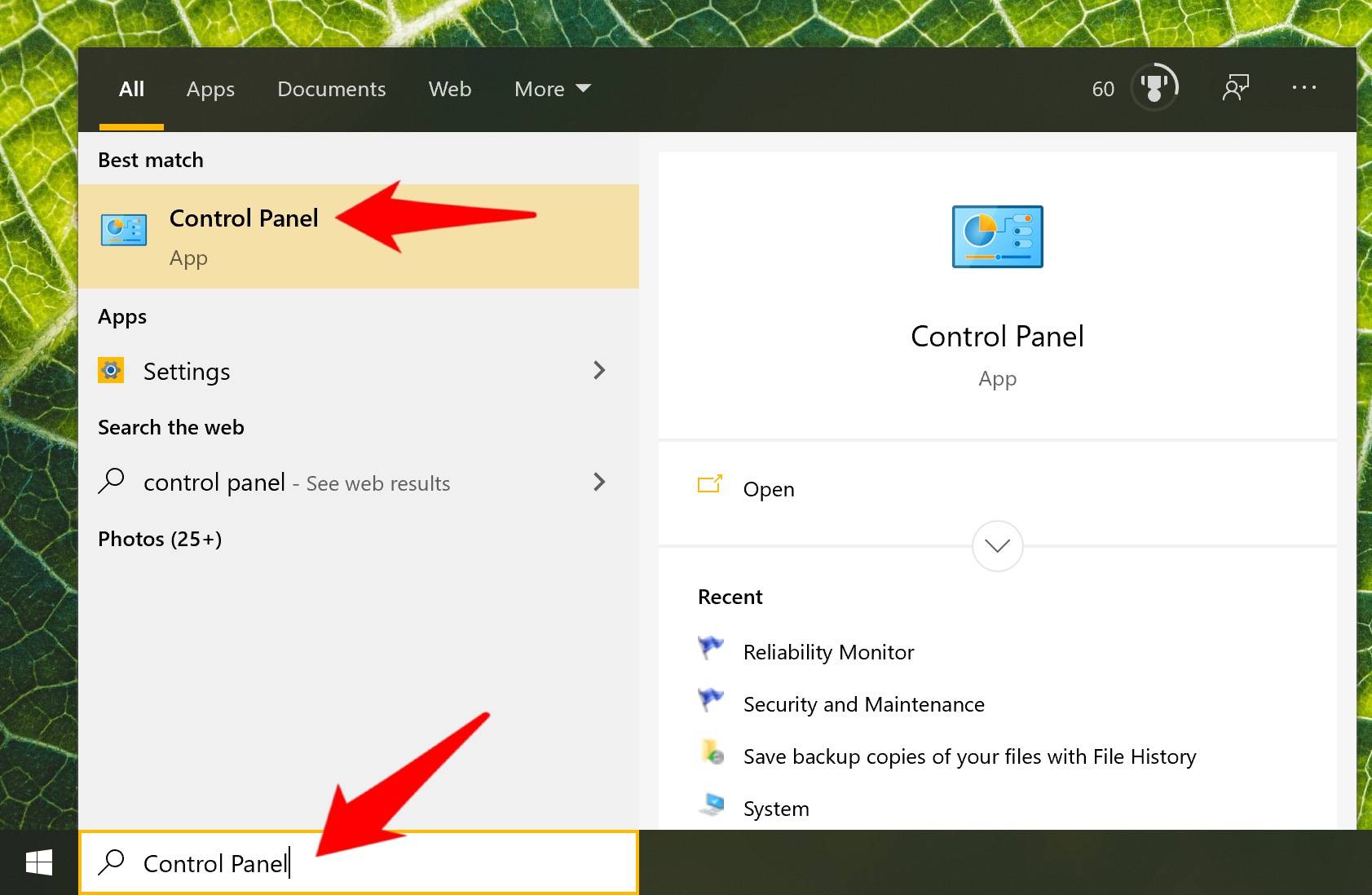
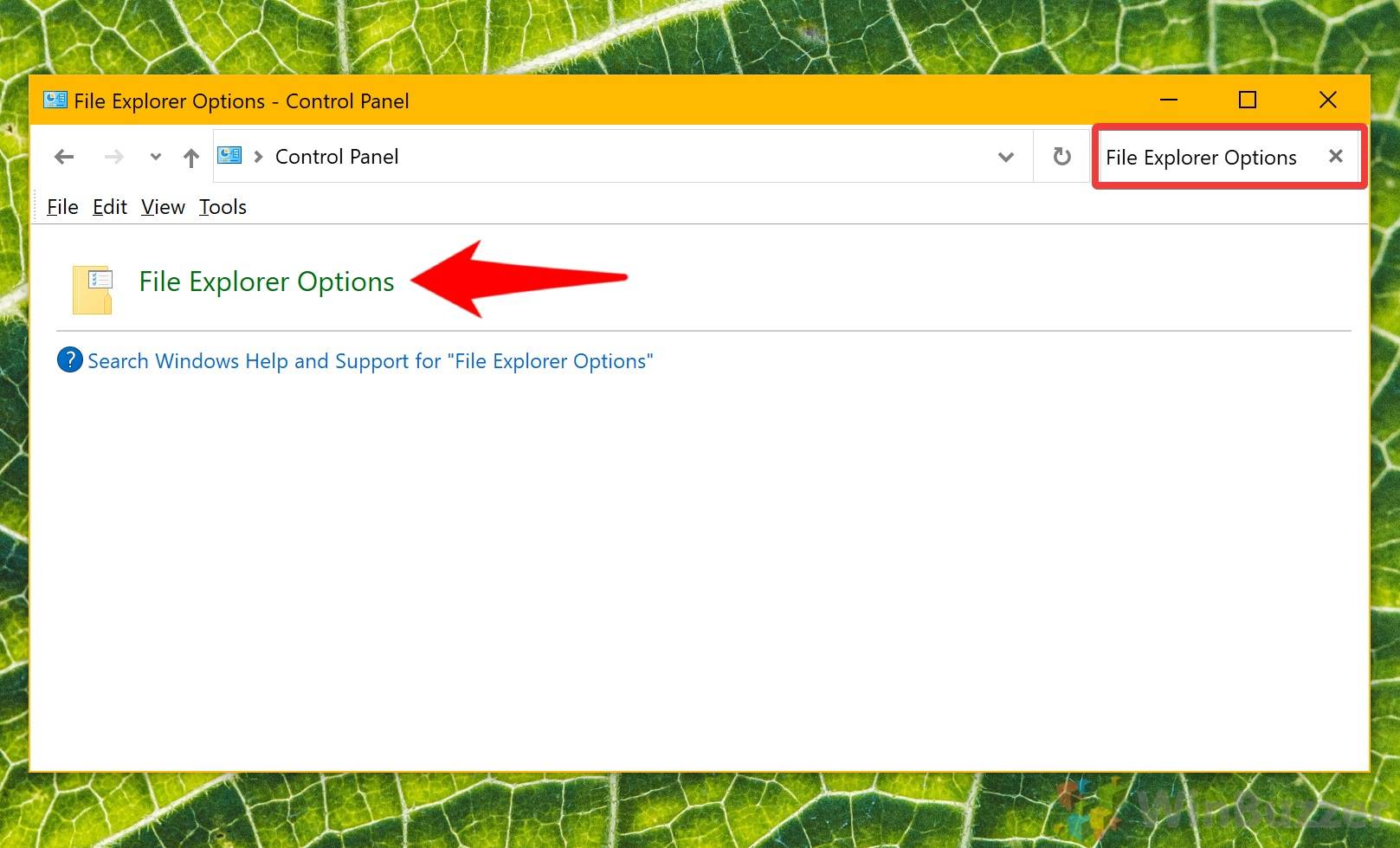
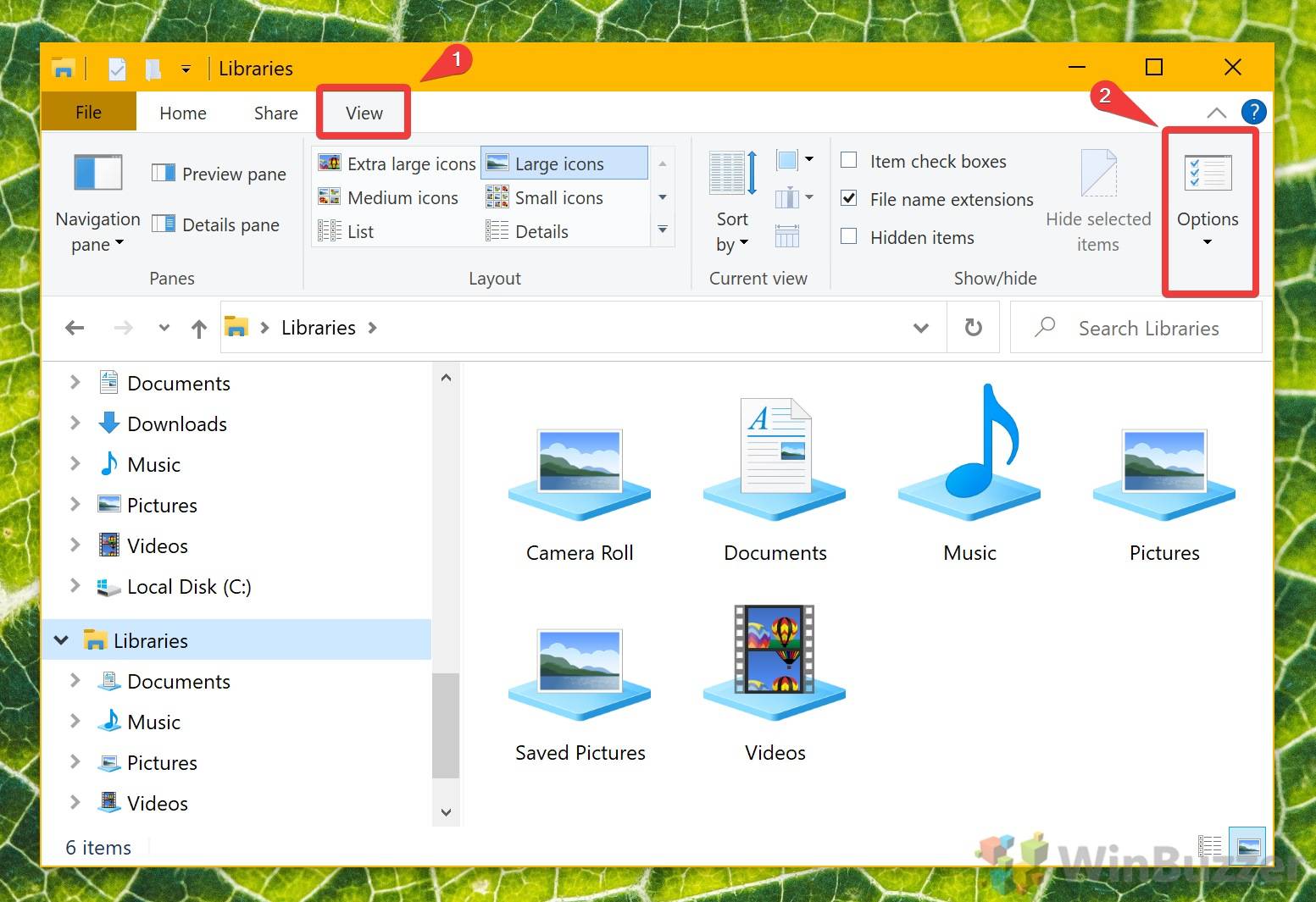
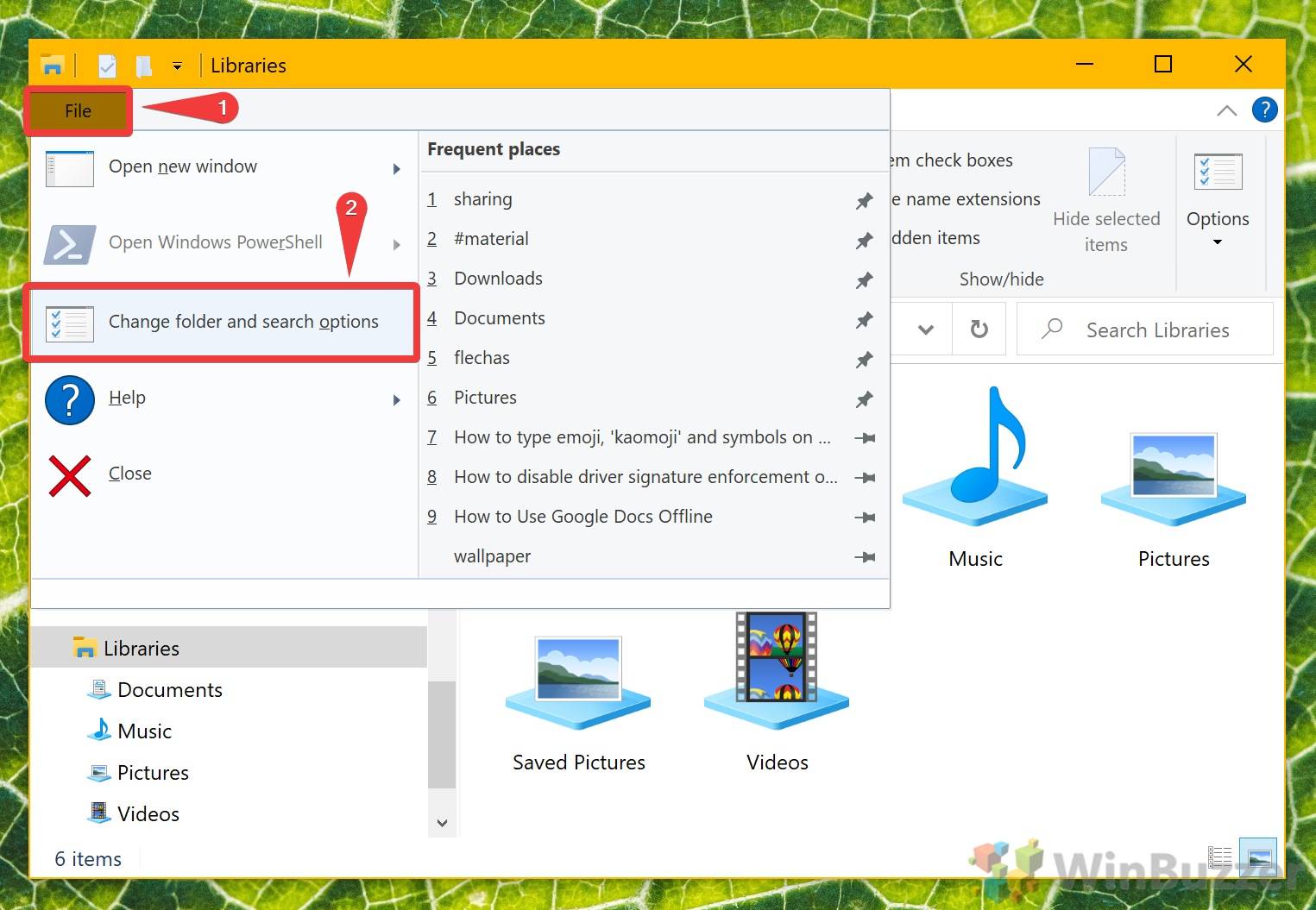
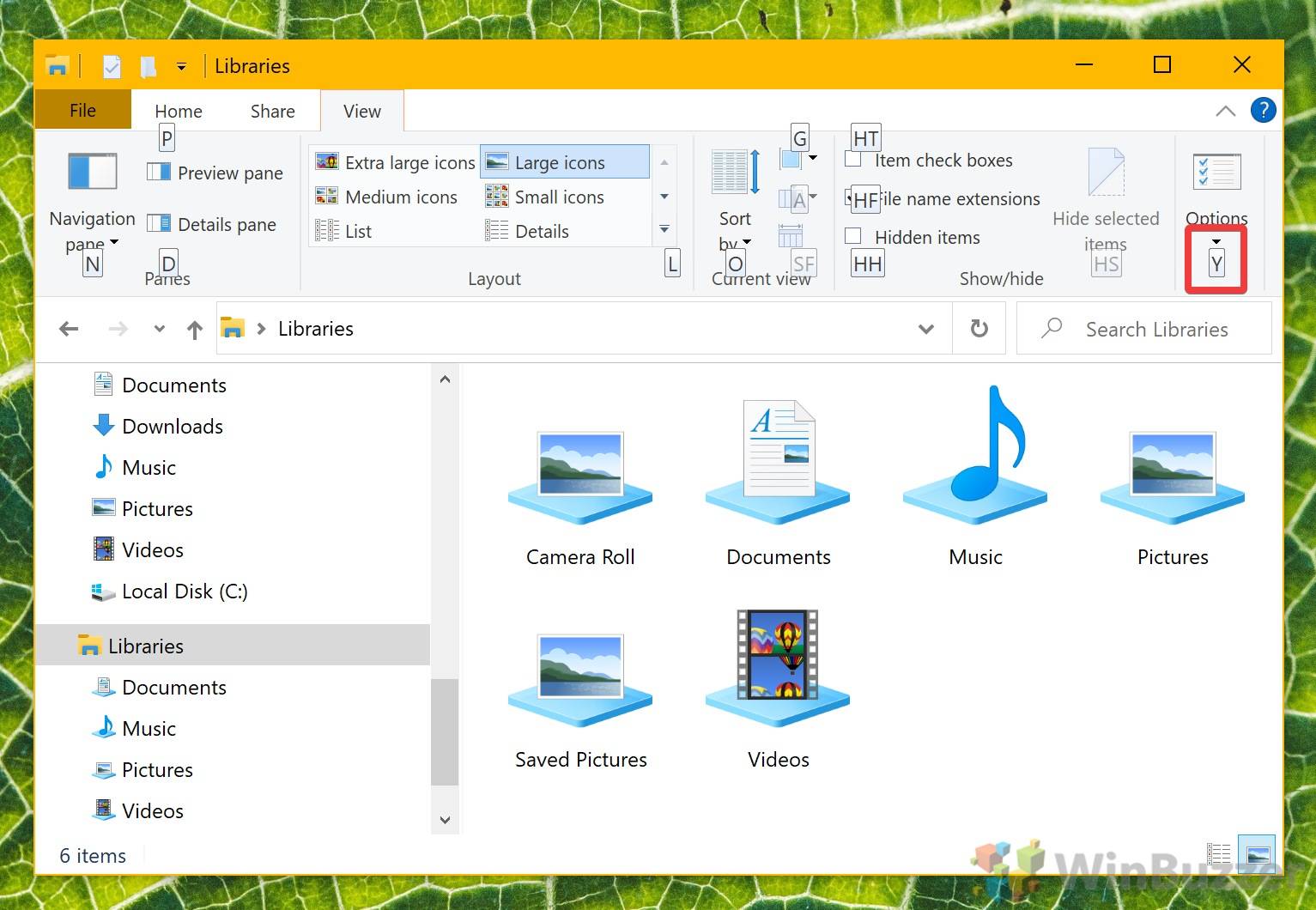
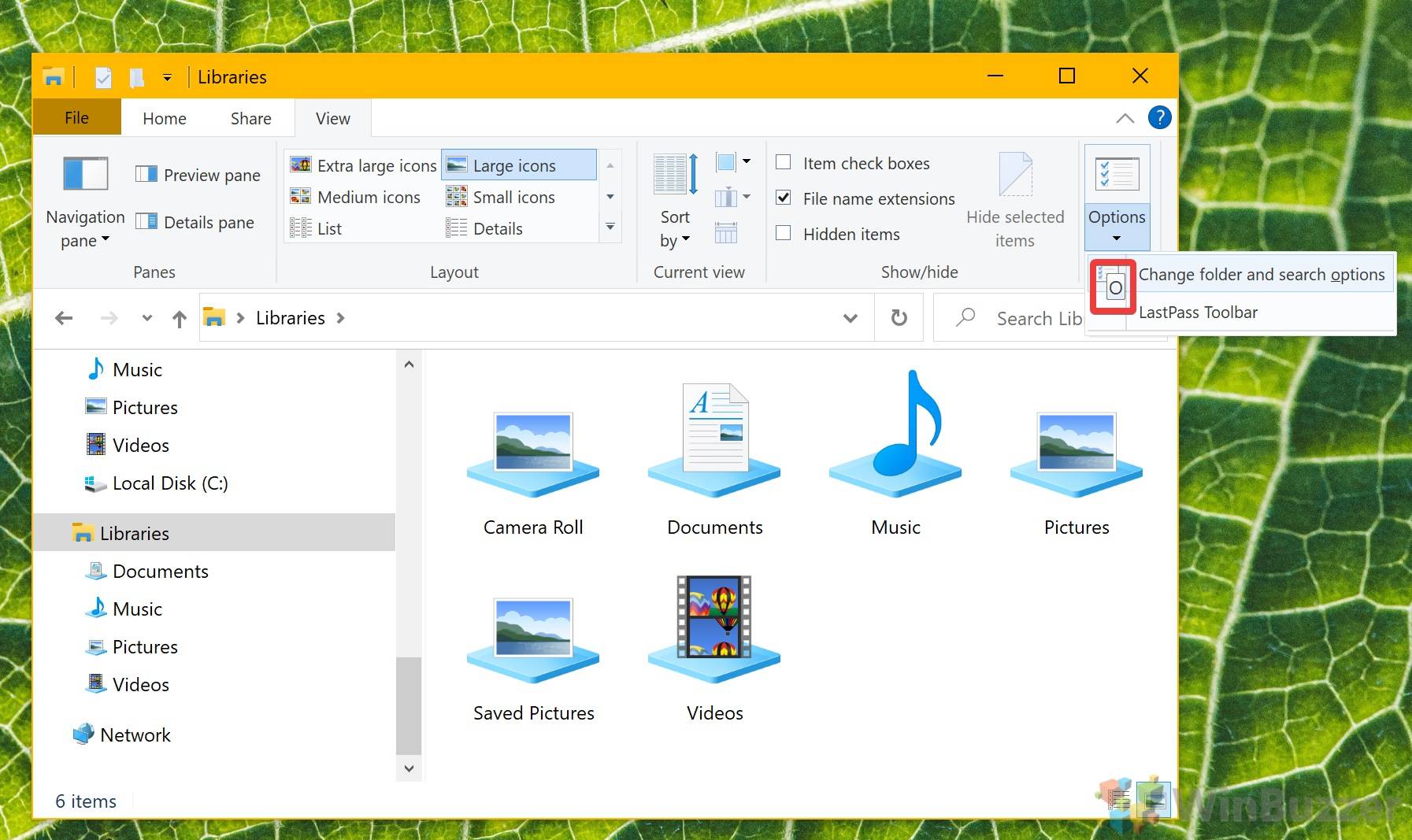
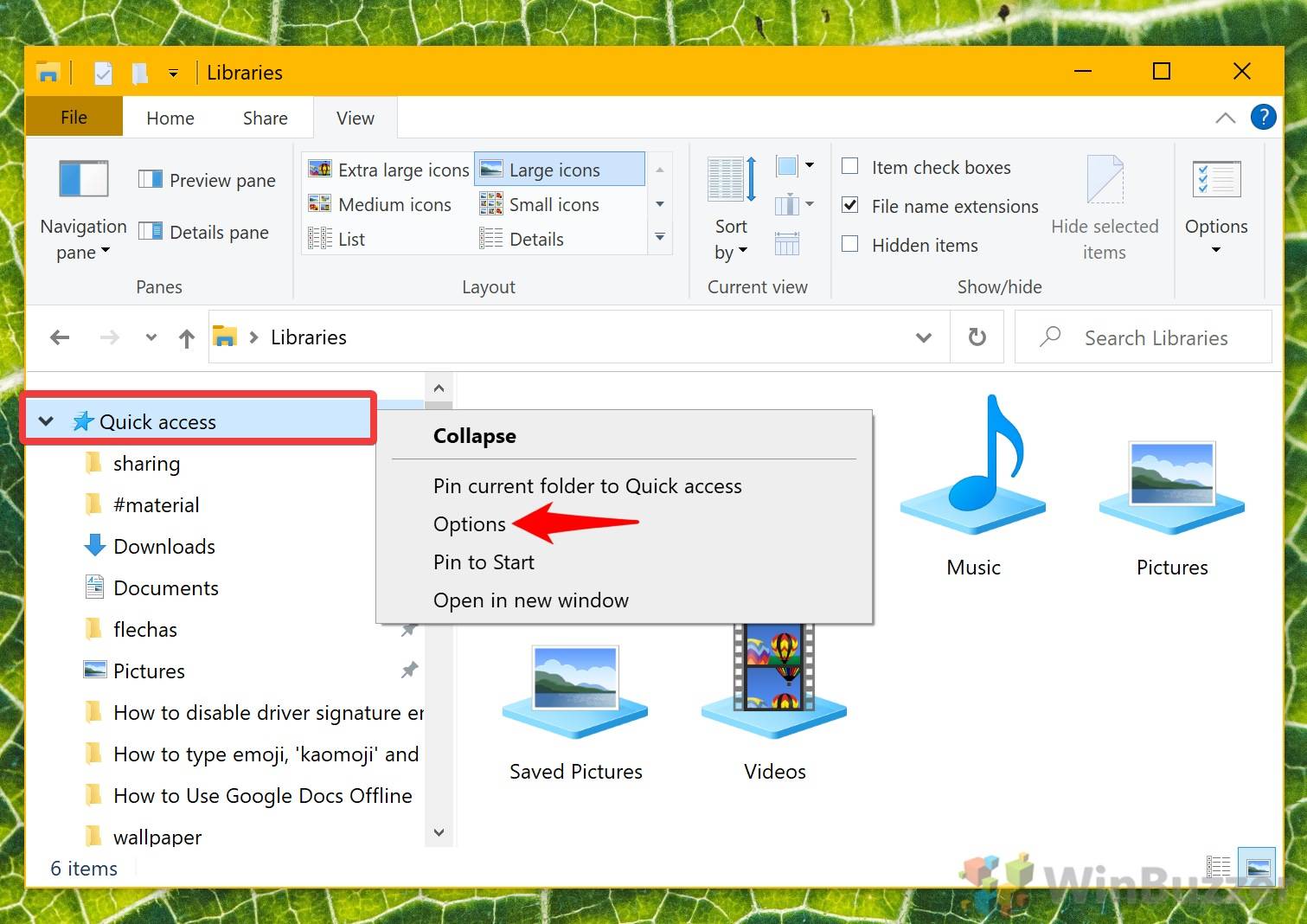 如果您认为本教程有用,那么您可能还想知道如何启用现代文件浏览器和/或更改它在其中打开的默认文件夹。
如果您认为本教程有用,那么您可能还想知道如何启用现代文件浏览器和/或更改它在其中打开的默认文件夹。